Cara Menghapus Semua Pesan Dalam Perselisihan

Menghapus pesan di platform apa pun terkadang diperlukan untuk mengosongkan ruang, mengubah diri Anda, atau menghilangkan kekacauan selama bertahun-tahun. Perselisihan tidak berbeda; beberapa
Sesuaikan Kecerahan Layar PC di Windows 10: Sebagian besar pengguna komputer menghabiskan berjam-jam bekerja di depan layar komputer, baik di kantor maupun di rumah. Jadi, jika Anda memiliki kecerahan layar yang tepat, ini dapat membantu Anda menghindari ketegangan mata. Saat Anda berada di siang hari, kecerahan layar Anda harus lebih; sekali lagi ketika Anda berada di ruangan yang gelap, Anda perlu mengurangi kecerahan layar Anda untuk membuat mata Anda nyaman. Selain itu, saat Anda mengurangi kecerahan layar, ini membantu menghemat daya dan meningkatkan masa pakai baterai. Pada artikel ini, Anda akan belajar tentang berbagai metode di mana Anda dapat menyesuaikan kecerahan layar Anda di Windows 10.
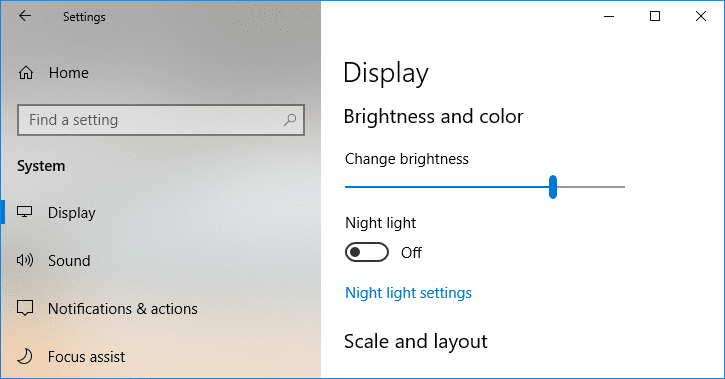
Isi
6 Cara Mengubah Kecerahan Layar di Windows 10
Pastikan untuk membuat titik pemulihan untuk berjaga-jaga jika terjadi kesalahan.
Metode 1: Sesuaikan kecerahan layar menggunakan Hotkeys
Untungnya, Windows 10 memberi pengguna sejumlah cara mudah untuk menyesuaikan kecerahan layar Anda. Metode ini adalah salah satu yang termudah di antara metode yang dibahas di sini. Anda mungkin telah memperhatikan bahwa sebagian besar laptop atau notebook dilengkapi dengan satu set tombol pintas khusus untuk mengontrol berbagai fungsi PC seperti menambah atau mengurangi volume atau kecerahan, mengaktifkan atau menonaktifkan WiFi, dll.
Dari tombol khusus ini, kami memiliki dua set tombol yang digunakan untuk menambah atau mengurangi kecerahan layar di PC Windows 10. Anda dapat melihat keyboard Anda dan menemukan tombol dengan simbol yang dapat Anda lihat pada gambar di bawah ini. Untuk benar-benar menggunakan tombol ini, Anda mungkin perlu menekan tombol Fungsi terlebih dahulu.
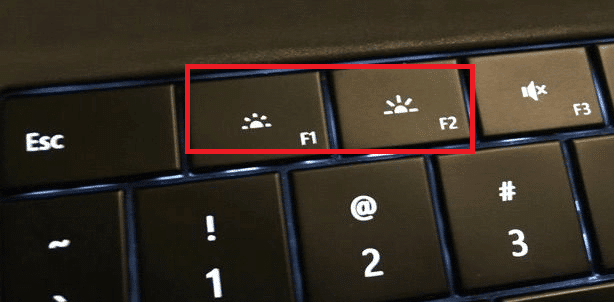
Jika hotkey ini tidak berfungsi, maka Anda harus melihat apakah keyboard, serta driver tampilan, berhasil diinstal atau tidak.
Metode 2: Ubah kecerahan layar menggunakan Pusat Aksi
Cara sederhana lain untuk mengatasi kecerahan layar adalah dengan menggunakan Windows 10 Action Center . Untuk melakukannya ikuti langkah-langkah di bawah ini:
1.Klik ikon Pusat Tindakan yang dapat Anda temukan di pojok kanan atas bilah tugas.
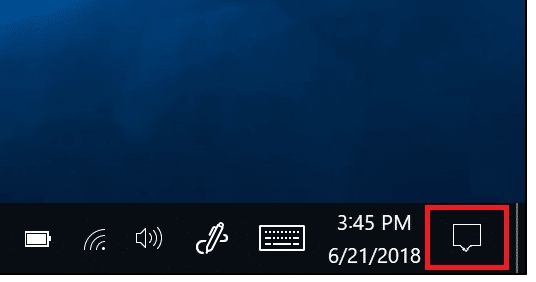
2.Buka panel Action Center dengan mengklik Expand.
3.Klik ubin Kecerahan untuk mengurangi atau meningkatkan kecerahan tampilan Anda.

4.Jika Anda tidak dapat melihat ubin Kecerahan, Anda harus mengklik opsi Perluas .
5.Klik ubin Brightness dan Anda dapat dengan mudah menyesuaikan kecerahan layar Anda di Windows 10.
Metode 3: Ubah kecerahan layar menggunakan Pengaturan Windows 10
1.Tekan Tombol Windows + I untuk membuka Pengaturan lalu klik Sistem.

2.Sekarang dari panel jendela sebelah kiri pilih Display .
3.Untuk mengubah kecerahan layar, geser penggeser ke kiri atau kanan untuk masing-masing mengurangi atau menambah kecerahan.
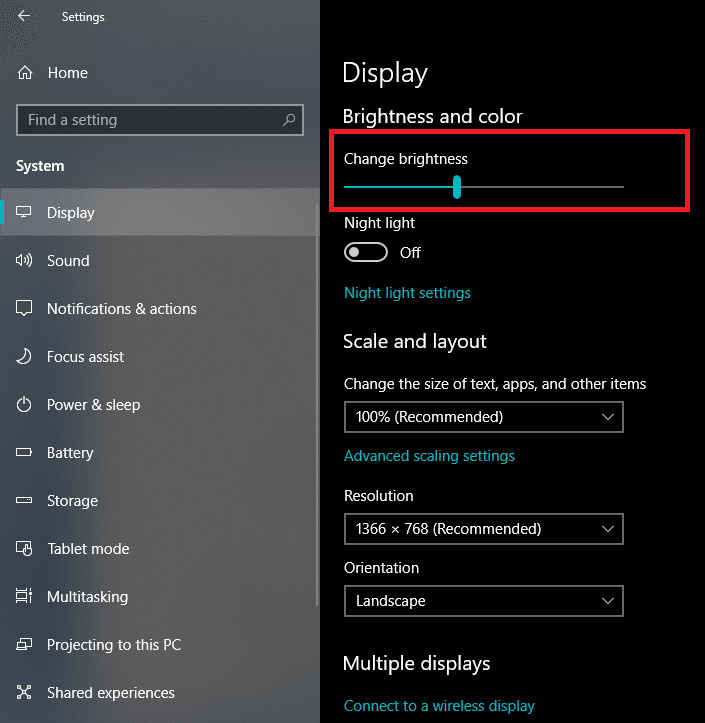
4.Klik mouse Anda dan seret penggeser untuk menambah atau mengurangi kecerahan.
Metode 4: Ubah kecerahan menggunakan Panel Kontrol
Cara tradisional lainnya untuk menyesuaikan kecerahan layar secara manual pada PC Windows 10 adalah dengan menggunakan Control Panel. Untuk melakukan ini, langkah-langkah yang perlu Anda ikuti adalah:
1.Ketik control di Windows Search lalu klik Control Panel dari hasil pencarian.

2. Di bawah Control Panel, navigasikan ke Hardware and Sound > Power Options.

3.Sekarang di bawah Opsi daya klik Ubah pengaturan paket di sebelah paket daya aktif Anda saat ini.

4.Sekarang gunakan penggeser Kecerahan layar untuk menyesuaikan tingkat kecerahan layar Anda . Seret ke kiri atau kanan untuk mengurangi atau menambah kecerahan masing-masing.

5.Setelah selesai, klik Simpan perubahan .
Metode 5: Sesuaikan kecerahan layar menggunakan Windows Mobility Center
Anda juga dapat mengubah kecerahan layar dari Windows Mobility Center, untuk melakukannya ikuti langkah-langkah di bawah ini:
1.Klik kanan pada tombol Start lalu pilih “ Mobility Center ”. Atau ketik " Pusat Mobilitas " atau " Pusat Mobilitas Windows " di Pencarian Windows.
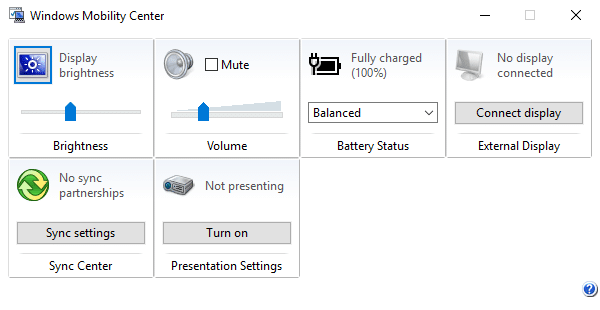
2.Anda dapat menyeret penggeser di bawah Kecerahan tampilan untuk menyesuaikan kecerahan layar Anda di Windows 10.
Metode 6: Menyesuaikan Kecerahan Secara Otomatis
Windows 10 dapat secara otomatis mengatur kecerahan layar Anda sesuai dengan masa pakai baterai. Ini memberi pengguna opsi penghemat baterai yang secara otomatis dapat menurunkan kecerahan layar Anda untuk menghemat masa pakai baterai.
1.Tekan Tombol Windows + I untuk membuka Pengaturan lalu klik Sistem .

2.Sekarang di bawah Sistem klik Baterai dari panel jendela sebelah kiri.
3. Selanjutnya, centang kotak yang bertuliskan “ Turn battery saver on automatically if my battery fall under” di bawah Battery saver. Dan seret penggeser untuk menyesuaikan persentase level baterai.
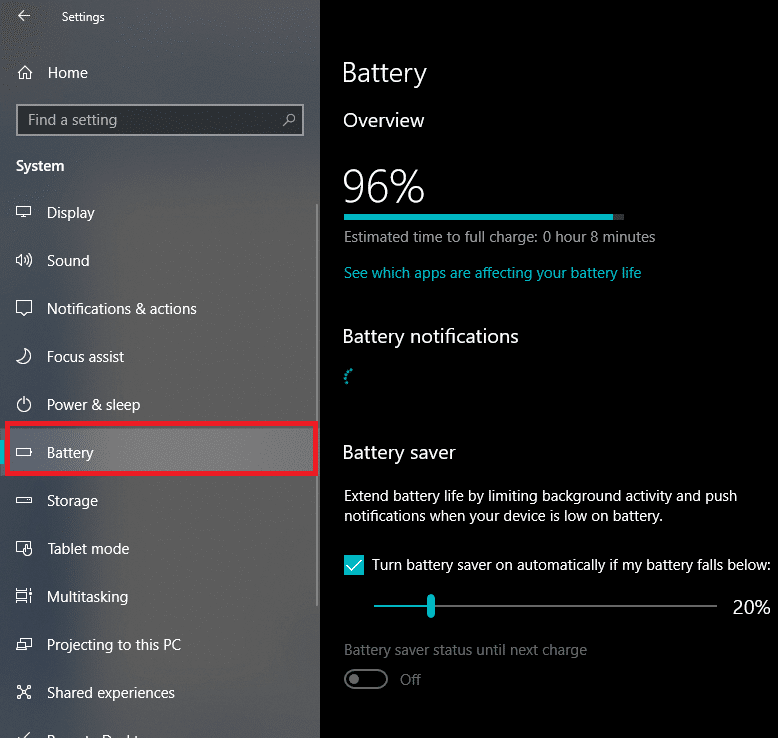
4. Sekali lagi, centang kotak yang bertuliskan opsi " Turunkan kecerahan layar saat dalam penghemat baterai ".
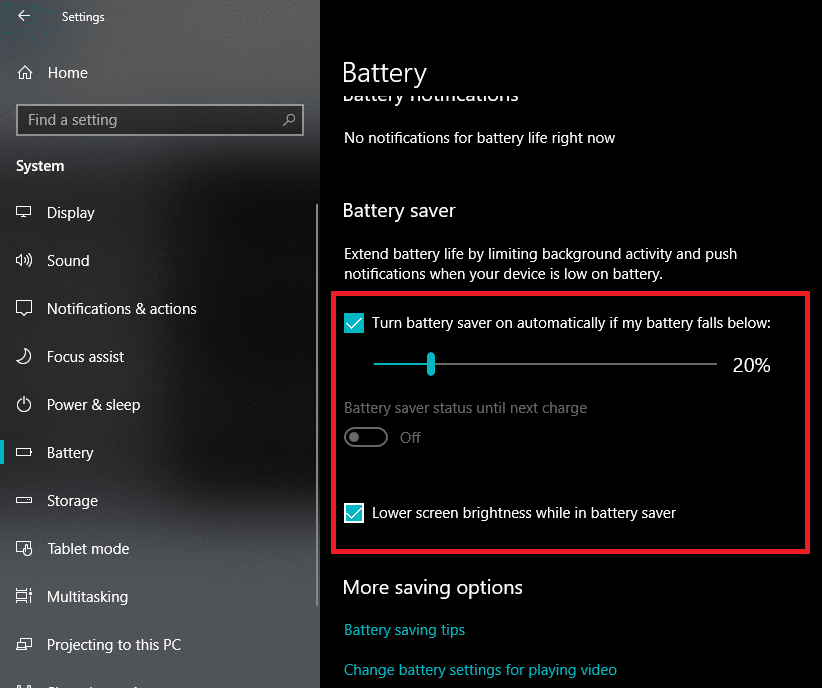
Direkomendasikan:
Saya harap langkah-langkah di atas bermanfaat dan sekarang Anda dapat dengan mudah Mengubah Kecerahan Layar di Windows 10, tetapi jika Anda masih memiliki pertanyaan tentang tutorial ini, silakan tanyakan di bagian komentar.
Menghapus pesan di platform apa pun terkadang diperlukan untuk mengosongkan ruang, mengubah diri Anda, atau menghilangkan kekacauan selama bertahun-tahun. Perselisihan tidak berbeda; beberapa
Saat pertama kali membuat akun WhatsApp, Anda mendaftar menggunakan nomor telepon yang ada, yang memungkinkan Anda mengakses daftar kontak ponsel Anda. Namun, tidak
Mencatat di iPad telah membuat catatan kertas dan pensil menjadi ketinggalan jaman. Pertama, Anda dapat membuat catatan dengan berbagai cara menggunakan Apple Notes atau alat pihak ketiga.
Mengumpulkan barang koleksi di Steam dapat meningkatkan tampilan profil Anda dan cara orang lain melihat Anda dalam obrolan. Kartu Perdagangan adalah barang koleksi penting yang bisa
Telegram menawarkan banyak katalog stiker gratis yang dapat ditambahkan ke perpustakaan Anda. Stiker tersedia dalam kemasan untuk mengekspresikan suasana hati dan emosi yang berbeda, atau
Ada dua cara untuk menjadi pengemudi Lyft. Yang pertama adalah pergi ke halaman Lamar Menjadi Pengemudi Lyft secara online dan ikuti langkah-langkahnya. Cara kedua adalah dengan
Facebook Marketplace adalah salah satu pengecer barang bekas online terbesar saat ini. Meskipun ada keuntungan menggunakan Marketplace – seperti pembuatan
Baik itu akun pribadi atau bisnis, Anda pasti ingin meningkatkan audiens Anda di Snapchat. Namun, hal itu mungkin lebih mudah diucapkan daripada dilakukan,
Jika Anda telah membeli ponsel baru dan menginstal Viber tetapi tidak yakin bagaimana cara mentransfer semua data dari ponsel lama ke ponsel baru, Anda berada di pihak yang tepat.
Seiring bertambahnya perpustakaan Steam Anda, mencoba menavigasi semua game dan mod Anda menjadi melelahkan, terutama karena pengaturan default hanya menampilkan keseluruhan
Mendengarkan musik kini lebih mudah berkat banyaknya aplikasi streaming. Pengguna dapat membuat playlist tanpa batas, mengunduh musik secara offline, menonton
Kejutan dan rahasia diberikan dalam game Mario. Karakter yang dapat dimainkan dan tidak dapat dibuka kuncinya merupakan hal yang sangat penting di komunitas sehingga hampir menjadi mitos –
Pernahkah Anda mempunyai ide luar biasa tetapi lupa karena tidak mencatatnya? Untungnya, Anda tidak selalu membutuhkan pena dan kertas untuk menulis
Sebagai seorang pencipta, Anda dapat memiliki banyak ide di benak Anda. Seringkali, hal tersebut rumit sehingga menyulitkan Anda untuk membayangkan dan menyajikannya kepada orang lain.
Ada banyak aksi yang terjadi di negeri Hyrule dalam “Tears of the Kingdom” saat Link menjelajahi dunia. Tugas atau misi yang harus dia selesaikan
Sepertinya dunia terobsesi untuk menonton Instagram Reels. Video pendek yang mudah ditonton ini menjadi sangat populer, dengan jutaan pemirsa
Snapchat mungkin paling terkenal karena fitur berbagi konten inovatif yang menghilang segera setelah grup Anda melihatnya. Sekarang para pengembang sudah melakukannya
Saat Anda mencoba menghubungi seseorang di Messenger tetapi tidak berhasil, salah satu kemungkinan alasannya adalah Anda telah diblokir. Realisasinya tidak menyenangkan,
Saat ini, banyak konsol video game yang melacak berapa jam Anda telah bermain untuk setiap game yang Anda miliki. Sebagai bagian dari konsol generasi terbaru,
Apakah Anda mendapatkan kesalahan koneksi java.net.socketexeption saat bermain Minecraft? Jika ya, Anda bukan satu-satunya. Pengguna telah melaporkan hal ini


















